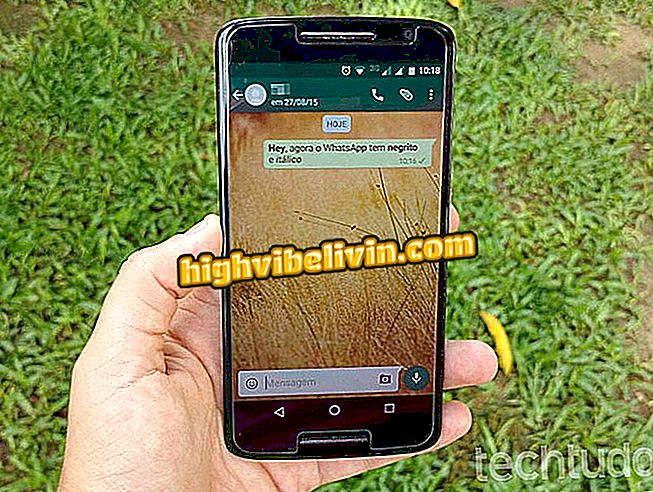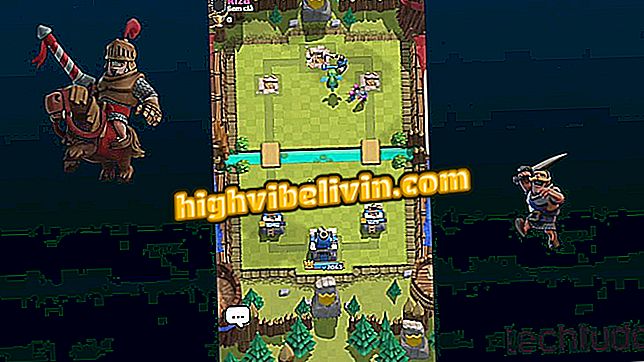Jak používat VideoShow, aplikace pro vytváření videa s fotografiemi
VideoShow je bezplatný editor schopný vytvářet videa s fotografiemi z galerie v telefonu. Nástroj umožňuje vkládat fotografie a videa, vybírat skladby pro vytvoření zvukové stopy a přidávat textové a animované efekty, aby byl film přizpůsoben ve stylu programu Movie Maker. K dispozici pro Android a iPhone (iOS) není omezen počet použitých obrázků, avšak čím větší je počet položek, tím delší je video. Aplikace je široce používán k vytvoření romantické klipy nebo vyznamenání post na sociálních sítích.
Za zmínku stojí, že obsah vytvořený ve volné verzi aplikace zobrazí vodoznak se zprávou "Made with Videoshow" v pravém rohu. V současné době, funkce placené k odstranění loga stojí R $ 84, 90 na 12 měsíců, nebo R $ 119, 90 v možnosti bez časového omezení, ale je možné testovat zdarma po dobu tří dnů. Podívejte se, jak vytvořit video s fotografiemi na webu VideoShow na chytrých telefonech se systémem Apple a společností Google.
Jaký je nejlepší video editor pro Android? Seznamte se s 5 dobrými možnostmi

Aplikace App VideoShow vytváří videa pomocí fotografií z mobilní galerie
Chcete koupit mobilní telefon, TV a další slevové produkty? Poznejte srovnání
Na android
Krok 1. Na domovské stránce VideoShow se dotkněte tlačítka Upravit video a vytvořte nové video. Poté vyberte fotografie, které budou použity ve videu, a dokončete tlačítko Další;

Vytvořte video s fotografiemi z telefonu prostřednictvím aplikace VideoShow v systému Android
Krok 2. Na obrazovce se zobrazí náhled videa. Přizpůsobte jej pomocí příkazů na kartě Upravit. Chcete-li přidat frázi, klikněte na ikonu "Titulek". Na další obrazovce vyberte tlačítko „+“. V záložce můžete také přidat efekty; možnosti vodoznaku a pixelace jsou dostupné pouze v placené verzi;

Zadejte fráze do videí vytvořených aplikací VideoShow
Krok 3. Zadejte text a skončete ikonou "✓" v pravém horním rohu pro potvrzení akce;

VideoShow umožňuje vkládat texty do videa
Krok 4. Ve volbě "Přechod" vyberte animovaný efekt, který se zobrazí ve videu. Klepněte na jeden z nich a stáhněte jej a ukončete v "✓";

VideoShow má přechodové efekty, aby video bylo dynamičtější
Krok 5. Chcete-li přidat zvukovou stopu, přejděte na kartu Hudba a poté klepněte na položku Přidat hudbu. Na další obrazovce vyberte možnost „Stáhnout více skladeb“ pro vložení skladeb z vlastní knihovny VideoShow;

Přidat hudbu jako zvukovou stopu k videím vytvořeným v aplikaci VideoShow
Krok 6. Vyberte album, které chcete otevřít. Poté stáhněte ikonu stahování a stáhněte ji. Poté klepnutím na tlačítko „+“ přidáte tuto píseň do videa;

VideoShow má vlastní knihovnu s hudbou pro zvýšení videa
Krok 7. Chcete-li přidat motiv s připravenými animacemi, vyberte kartu Motiv a vyberte požadovanou možnost z nabídky;

Přizpůsobte si videa pomocí filtrů dostupných v aplikaci VideoShow
Krok 8. Na konci vydání se dotkněte tlačítka "Export" v pravém horním rohu a pak přejděte na možnost "Uložit do galerie". Pokud se chcete podílet na sociální síti, stačí se dotknout ikony, kterou chcete.

Videa vytvořená službou VideoShow lze uložit do zařízení nebo sdílet na sociálních sítích
Na iPhone
Krok 1. Na domovské stránce VideoShow klepněte na tlačítko "Upravit" a vytvořte nové video. Poté vyberte fotografie, které budou použity ve videu, a dokončete tlačítko Přidat;

Chcete-li vytvořit vlastní video pomocí funkce VideoShow, vyberte fotografie
Krok 2. Na obrazovce se zobrazí náhled videa. K úpravě použijte příkazy ze spodního pruhu. Klepnutím na ikonu "Text" přidáte frázi. Na další obrazovce vyberte tlačítko „+“;

Přidání textů do videa v programu VideoShow
Krok 3. Zadejte text a ukončete ikonu "✓" v pravém horním rohu;

Uživatel může psát věty ve videích vytvořených v programu VideoShow
Krok 4. Ve volbě "Přechod" nastavte animovaný efekt, který se zobrazí ve videu. Kliknutím na tento efekt jej stáhnete a dokončíte v "✓";

VideoShow aplikuje na vaše videa různé efekty přechodu na fotografie
Krok 5. Chcete-li přidat zvukovou stopu, klepněte na kartu Hudba a poté klikněte na položku Přidat skladbu. Na další obrazovce vyberte možnost „stáhnout další skladby“ a zahrnout skladby z vlastní knihovny VideoShow;

VideoShow vám umožní přidat skladby do zvukové stopy videa
Krok 6. Vyberte album, které chcete otevřít. Klepnutím na ikonu stahování stáhněte skladbu. Poté klepnutím na zelenou šipku přidejte tuto píseň do videa;

Přidat skladbu do videa vytvořeného v aplikaci VideoShow
Krok 7. Chcete-li přidat motiv s připravenými animacemi, vyberte kartu "téma" a vyberte požadovanou možnost v nabídce dolního pruhu;

VideoShow má vlastní motivy pro přizpůsobení videí
Krok 8. Na konci úprav se dotkněte ikony sdílení v pravém horním rohu a vyberte kvalitu videa - Full HD je k dispozici pouze na placeném plánu. Bude okamžitě stažen do galerie zařízení.

Video vytvořené v programu VideoShow se stáhne přímo do galerie zařízení
Tam. Vezměte nápovědu a vytvořte originální videa s fotografiemi na webu VideoShow pro Android a iOS.
Jaký je hlavní programovací jazyk pro Android aplikace? Uživatelé odpoví ve fóru

Jak nechat zpomalené video na iPhone iMovie